Cancelar su suscripción en PayPal
Pasos
-
Iniciar sesión en su cuenta de PayPal y elegir Configuración (icono de engranaje) > Pagos > Administrar pagos preaprobados

-
En la sección Mostrar activos, elegir Majestic-12 Ltd

-
En la fila Estado, elegir el botón Cancelado que hay a la derecha de Activo

-
En la ventana emergente de confirmación, elegir el botón Cancelar pago preaprobado

- Una vez dado este último paso habrá cancelado los futuros pagos a Majestic. Si no lo ha hecho ya, convendría que cancelase su cuenta de Majestic para que no haya posibilidad de que le facturemos el día de la renovación de su suscripción.
¿Podemos mejorar esta página? Indíquenos cómo.
Fresh Index
URL únicas rastreadas
358.124.418.704
URL únicas encontradas
837.184.450.457
Intervalo de fechas
29 dic 2023 a 27 abr 2024
Última actualización
hace 22 minutos
Historic Index
URL únicas rastreadas
4.470.186.936.293
URL únicas encontradas
21.625.068.232.776
Intervalo de fechas
06 jun 2006 a 17 feb 2024
Última actualización
23 mar 2024